1、启动Adobe Photoshop CC

2、1:ctrl+n 新建一文档。文档名称命名为红色印章 效果,文档尺寸为 500x5002:给文档暂时填充黑色背景
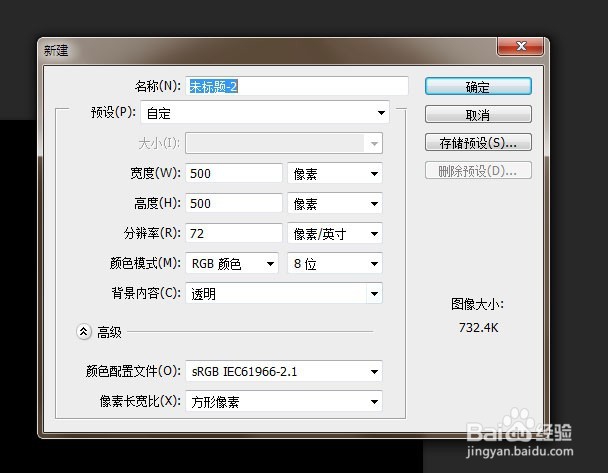

3、ctrl + shift +n 新建文字图层2

4、在文字图层上输入文字,颜色为白色,字体最好为篆体

5、选择 文字 图层,点击右键。 在弹出的菜单中 选择 栅格化 文字

6、选择 矩形 工具,按住 shift 键,画出如图所示的一个方框


7、1:点击 编辑 -》 描边2:在弹出的窗口中 按下图参数设置


8、1:保留选区2:点击 选择 -》修改 -》扩展
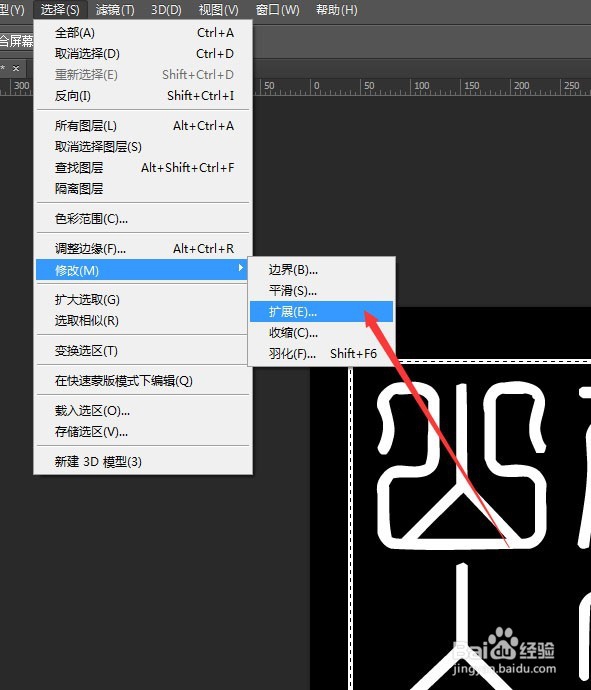
9、在弹出的菜单中按如下设置

10、1:保留选区2:选择背景图层
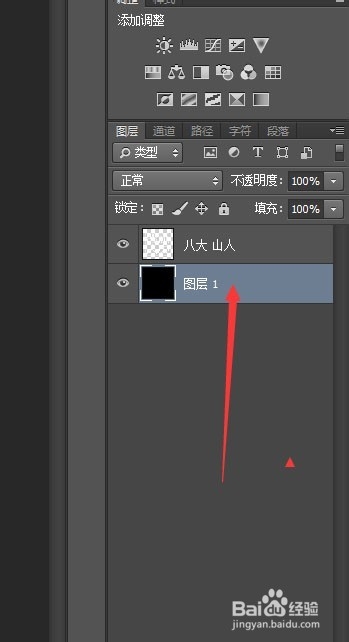
11、1:ctrl+i反选,2:按delte键删除

12、1:填充背景图层为红色2:合并所有可见图层

13、ctrl+shift+n新建一图层,填充白色,放置底层

14、选中 文字图层
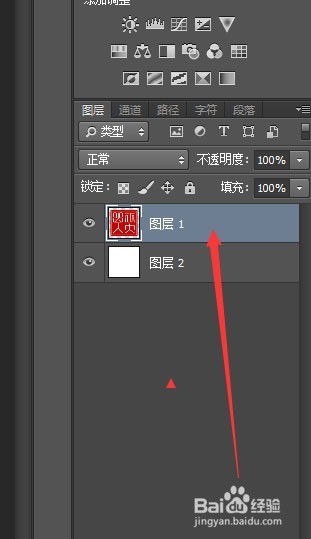
15、选择 滤镜 -》画笔描边 -》喷溅,参数设置如图所示
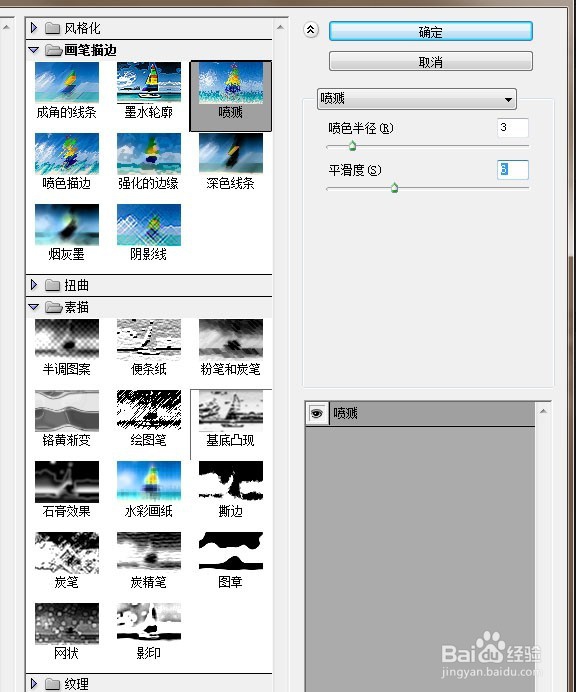
16、此时效果为

